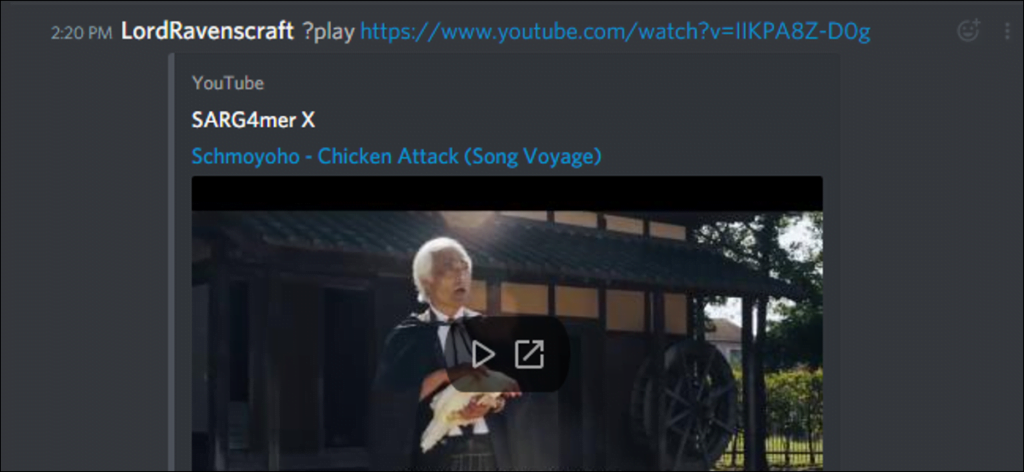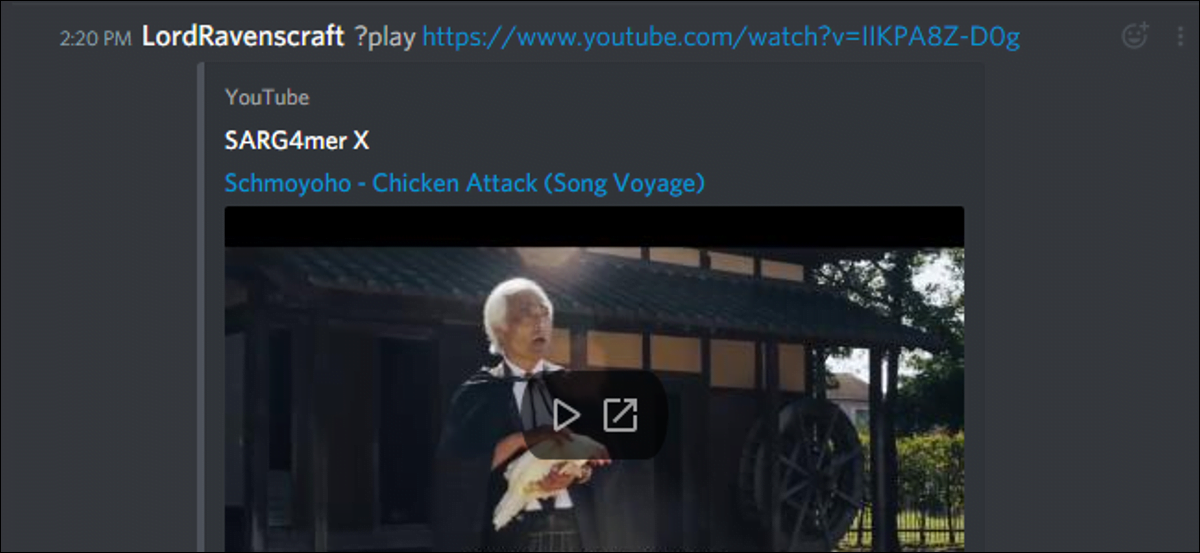
Al igual que el chat de IRC de antaño, Discord viene con un conjunto de comandos de barra que puede usar para expresarse o hacer cosas útiles como buscar GIF o leer texto en voz alta. Mejor aún, puede agregar bots a su servidor Discord para obtener aún más funcionalidad de su servidor. Estos son los bots y comandos de chat más útiles para Discord.
Al igual que IRC o Slack, los servidores de Discords usan comandos de barra para realizar tareas o interactuar con bots. Para usar un comando de barra inclinada, comience escribiendo / luego escriba el comando y presione Entrar. Algunos comandos pueden tomar argumentos adicionales como términos de búsqueda para hacer cosas interesantes. Fuera de la caja, estos son algunos de los comandos útiles que Discord ya puede usar:
- / giphy [search term]: Utilice este comando para buscar GIF animados. Los primeros resultados aparecerán justo encima de su cuadro de chat. Haga clic en la imagen deseada y presione Entrar para enviarla a la sala de chat. Si no puede encontrar el GIF correcto, puede usar / tenor para buscar un servicio diferente y tal vez obtener un conjunto diferente de resultados.
- /seudo [new nickname]: Este comando cambia su nombre para mostrar cuando aparece en el servidor. Ingrese el apodo con el que desea reemplazar el anterior y presione Entrar.
- / tts [message]: Discord está diseñado para permitir a los usuarios participar en el chat de voz cuando lo deseen, pero no todos tienen micrófono. Este comando permite a los usuarios enviar un mensaje que se leerá en voz alta a todos los miembros del canal mediante la conversión de texto a voz. Y sí, esto tiene un gran potencial de abuso, por lo que los administradores del servidor puede apagarlo.
- / tableflip, / unflip y / encogimiento de hombros: Algunos de los controles predeterminados de Discord no son tan prácticos como divertidos. El comando / tableflip pegará el (╯ ° □ °) ╯︵ ┻━┻ emoji en el canal. El comando / unflip compartirá ┬─┬ ノ (゜ – ゜ ノ), y / shrug colocará ¯ _ (ツ) _ / ¯ en el canal .
Estos son algunos comandos básicos útiles, pero si está usando su propio servidor o quiere divertirse más, puede agregar bots a su servidor. Los bots pueden unirse a su canal y sentarse en la lista de usuarios hasta que los llame con comandos de barra. Para mostrar cómo usar los bots, veremos un bot realmente poderoso llamado Dyno. Dyno está diseñado para ayudar con la moderación del servidor, anuncios, recordatorios e incluso puede realizar búsquedas en Google o encontrar música en YouTube.
Primero, deberá invitar al bot Dyno a su servidor. Para hacer esto, ir a este enlace y haga clic en Invitar Dyno en la esquina superior izquierda de la pantalla.
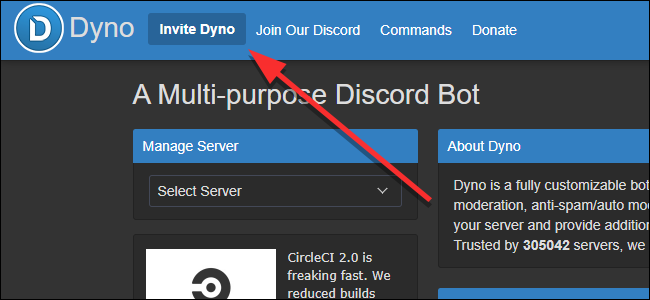
Deberá iniciar sesión, si aún no lo ha hecho a través de su navegador.
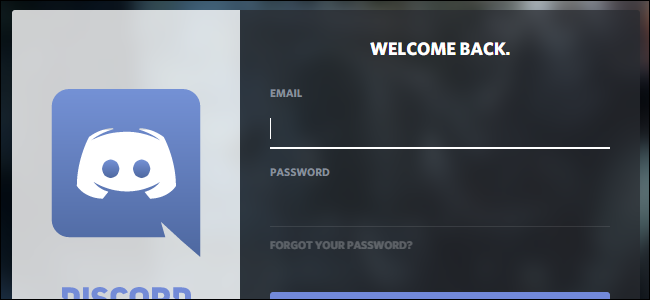
Luego verá una pantalla como la que se muestra a continuación. Primero, elija a qué servidor desea invitar a su bot. Luego, puede aprobar o denegar los permisos que desea otorgar al bot en este servidor. Puede prohibir los bots más tarde si se rompen o si descubre que son maliciosos, pero también es una buena idea otorgar permisos importantes solo a los bots en los que confía en primer lugar. Cuando haya terminado, desplácese hacia abajo y haga clic en Permitir.
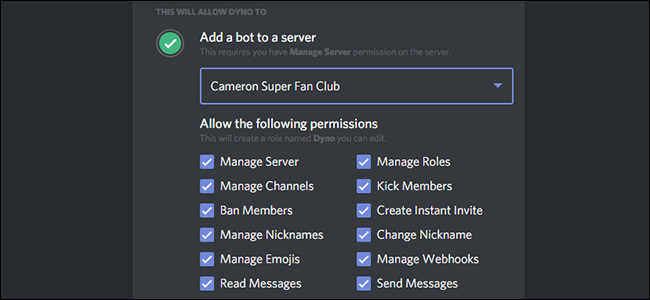
Finalmente, Discord te pedirá que confirmes que tú mismo no eres un robot. Porque los bots que usan bots serían bastante groseros.
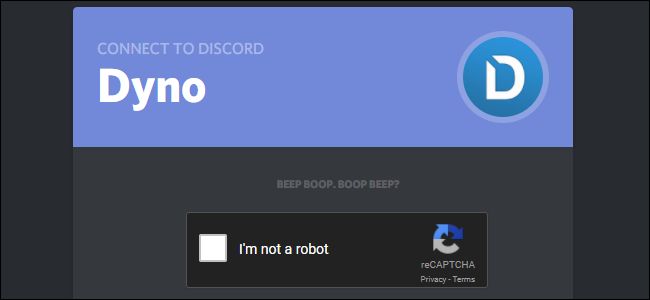
Poco después de invitar a su bot, recibirá un mensaje como este indicándole cómo usarlo. Por defecto, Dyno usa? para ejecutar comandos en lugar de / (presumiblemente para evitar conflictos con otros bots o comandos) pero puede cambiar por encabezado en el sitio web de Dyno, haciendo clic en su servidor en el menú desplegable en la esquina superior derecha y cambiando «Prefijo de comando».
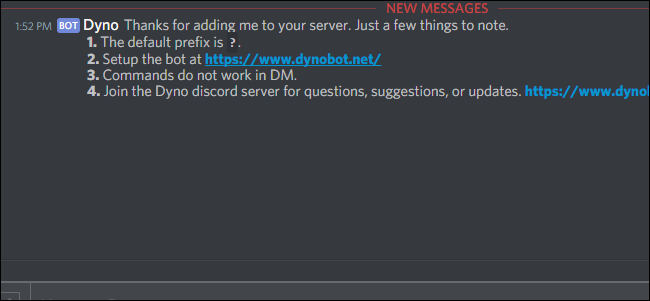
Ahora que tiene configurado su bot Dyno, aquí hay algunos comandos útiles para usar con:
- ?prohibir [user] [limit] [reason]: Este comando permite a los moderadores prohibir a los usuarios del servidor. Opcionalmente, puede configurar la prohibición para que expire después de un cierto período de tiempo. Recibirán un mensaje con lo que sea que pongas en el final. [reason] argumento.
- softban [user] [reason]: Este comando prohibirá y desbancará inmediatamente a un usuario. Esto tiene el efecto de borrar todos sus mensajes de un servidor, además de darles una patada rápida en los pantalones si es necesario. Sin embargo, si no desea deshacerse de todos los mensajes que ya han enviado, debería considerar una prohibición o expulsión regular.
- ?Corte [user] [reason]: Esto expulsa a un usuario del servidor. A diferencia de una prohibición, un usuario puede volver inmediatamente al canal si recibe otra invitación.
- ?silencio [user] [minutes] [reason]: Esto silencia el audio de un usuario para que no pueda hablar. Agregue un límite de tiempo para que caduque el silencio. También puede eliminar el silencio con el comando?
- adrole [name] [hex color] [hoist]: Usos de la discordia una característica llamada roles para distinguir los grupos de usuarios entre sí. Algunos roles pueden ser moderadores o tener permisos especiales, mientras que otros roles solo se usan para distinguir dos grupos de usuarios regulares (como Overwatch vs Paladins, o Caught Up vs Catching Up en un servidor de Game of Thrones). De discusión). Este comando le permite crear nuevos roles en su servidor.
- ? delrole [role name]: Este comando le permite eliminar un rol de su servidor y eliminar ese rol de cualquiera que lo tuviera.
- ?papel [user] [role name]: Esto le permite asignar un rol a un usuario en particular.
- ?para jugar [url]: Este comando le permite agregar canciones a una lista de reproducción que escuchará en un canal de voz. Cada nuevo comando? Play agregará esa canción a su lista de reproducción. Puede agregar enlaces directos a videos de YouTube o buscar un término y Dyno elegirá automáticamente una canción para agregar a su cola.
- ? lista de cola: Esto le mostrará qué canciones están actualmente en su cola de música.
- Google [search string]: Ingrese este comando más una cadena de búsqueda y Dyno compartirá un enlace al primer resultado en Google. Espero que te sientas afortunado.
Estos son solo algunos de los comandos más útiles, pero puede verificar el resto de comandos de Dyno aquí. Hay muchas herramientas realmente poderosas para administrar tu servidor o divertirte incluso si eres un usuario habitual.
Puede agregar tantos bots como desee a su servidor para seguir agregando nuevos comandos también. Para encontrar nuevos bots, puede consultar sitios como DiscordBots.org Dónde Carbonitex.net. Ambos sitios tienen directorios de toneladas de robots especializados. Por ejemplo, hay un bot para gestiona tus tableros de Trello, tener acceso a tus estadísticas de Overwatch, Dónde buscar canciones en Spotify. Algunos de los bots pueden ser bots de basura o bots de broma, pero hay muchos útiles. Si no puede encontrar las herramientas que necesita entre los controles integrados de Discord y los bots de propósito general como Dyno, busque otros bots para agregar a su servidor para hacer lo que necesita.